Windows 10: kā atjaunināt un atinstalēt draiverus

Uzziniet, kā efektīvi atjaunināt un atinstalēt draiverus operētājsistēmā Windows 10, lai nodrošinātu ierīču optimālu darbību.
Microsoft Windows platforma ir piemērs tam, kā lietotāja pieredzi var uzlabot un uzlabot ar pastāvīgām pūlēm un atkārtojumiem. Microsoft nopietni izturas pret savu datoru tirgu, un sistēmai Windows ir izšķiroša loma, palīdzot viņiem tajā dominēt.
Viņu jaunais Windows 10 produkts piedāvā nepārspējamu lietotāja pieredzi ar daudzām funkcijām un funkcionalitāti. Tāpat kā iepriekšējā Windows versijā, arī Windows 10 ir pieejami vairāki varianti. Windows 10 Home ir standarta versija, kas paredzēta plašai auditorijai, kas plāno izmantot produktu personīgai lietošanai.
MS Windows joprojām ir visizplatītākā operētājsistēma uz planētas. Windows izmantošanas priekšrocības kādreiz tika mērītas salīdzinājumā ar konkurējošo galddatoru operētājsistēmu, piemēram, MacOS vai Linux, izmantošanu, taču pašlaik vairāk pastāv risks, ka Android to pārspēs.
Pros
– Daudzpusīga
– Produktīva
– Droša
– Labas vietējās lietotnes
Mīnusi
– Apjomīgs – Liels
resurss
– Izstrādāts tastatūrai un pelei
Varat iegādāties USB disku ar un pievienoties miljoniem lietotāju visā pasaulē platformā, kas tiek uzskatīta par nozares standartu.

Apmēram pēdējo desmit gadu laikā sistēma Windows ir pārkāpusi visas robežas, lai padarītu sevi par izcilu darbvirsmas pieredzi. Fakts, ka Windows 10 ir vispopulārākā operētājsistēma pasaulē, liecina par tās pieejamību, funkcionalitāti un funkcijām. Tā kā lielākā daļa funkciju ir pārņemtas no iepriekšējās Windows pieredzes, jūs joprojām varēsit atrast kaut ko unikālu un jaunu.
Ir pieejamas trīs populāras Windows 10 versijas. Tajos ietilpst Windows 10, Windows 10 Pro un Windows 10 S. Katrs no šiem variantiem ir pieejams 32 bitu un 64 bitu versijās. Ir arī uzņēmuma izdevums lielām organizācijām.
Sistēmu Windows 10 Home ir viegli instalēt, ja vien varat pareizi ievērot instalēšanas rokasgrāmatas. Tam ir viegli piekļūt, un to var instalēt no atslēgas vai USB diska vai pat DVD diska. Varat izmantot Rufus, lai izveidotu instalācijas datu nesēju, un pēc tam izmantot atslēgu (instalēšanas laikā vai pēc tās), lai pabeigtu procesu. Arī instalēšana no USB diskdziņa un DVD diskdziņa būs līdzīga.
Windows 10 Home ir paredzēta standarta mājas lietotājam. Tam trūkst papildu funkciju, tostarp attālās darbvirsmas, Hyper-V, uzticamās sāknēšanas un tā tālāk. Tam nevajadzētu būt problēmai lielākajai daļai mājas lietotāju. Neskatoties uz to, ka Microsoft ir vairāk pamata produkts, tas ir iekļāvis daudzas galvenās funkcijas plašajam patērētāju tirgum. Galvenās funkcijas, kuras varētu izmantot mājas lietotājs, ir Outlook, Cortana balss palīgs, Microsoft Edge un OneNote. Turklāt sistēmā Windows 10 Home atradīsit arī citas Windows ierīces funkcijas, tostarp Hello login, pildspalvas skices, skārienjutīgie displeji un daudz ko citu.
Ja esat veterāns Windows lietotājs, jūs jutīsities kā mājās ar Windows 10 saskarni. Tas ir ļoti aizguvis no iepriekšējām Windows versijām, tostarp ātrāku sāknēšanu, labāku paziņojumu sistēmu, lietotņu veikalu un planšetdatoru saderību. Startēšanas izvēlne ir pārskatīta, un tai ir savs pavērsiens, lai atšķirtos no iepriekšējām Windows iterācijām.
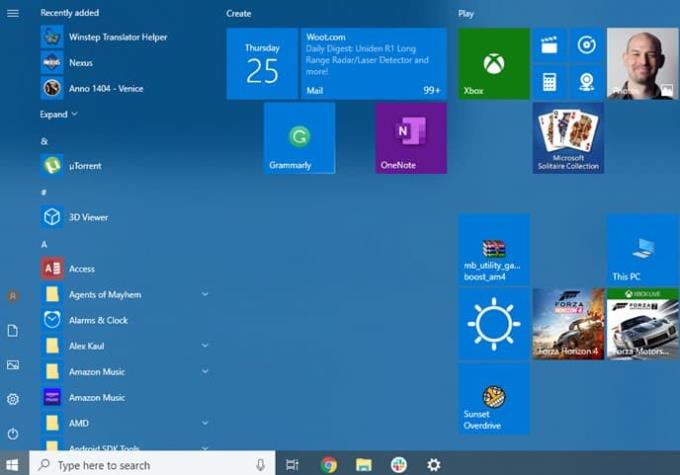
Vēl viena galvenā Windows 10 saskarnes dizaina filozofija ir Fluent Design. Tā ir jauna dizaina valoda, kas piedāvā animētu un caurspīdīgu saskarni. Fluent Design lielā mērā izmanto arī akrila materiālu, kas nodrošina dziļu izskatu un daļēji caurspīdīgu izskatu. Interfeiss ir arī pielāgots, lai padarītu to pieskārienam draudzīgāku. Turklāt, pateicoties Continuum, Windows automātiski noteiks jūsu aparatūru un nodrošinās lietotājam pievilcīgu saskarni.
Nakts režīms (zilās gaismas filtrs) un tumšais motīvs ir nonākuši arī sistēmā Windows 10 Home. Tumšais režīms nesen tika atjaunināts 2018. gada oktobra atjauninājumā, kurā tas tika pievienots pārlūkprogrammai File Explorer. Abas šīs funkcijas palīdz strādāt tumšā telpā vai naktī.
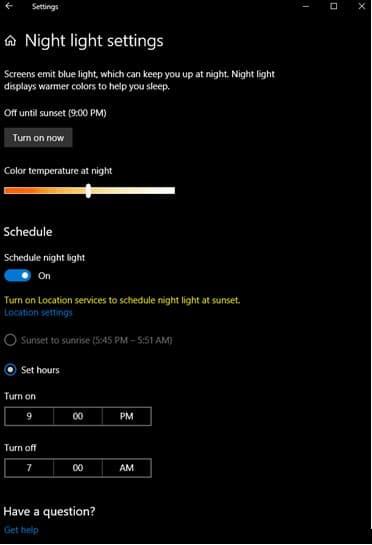
Operētājsistēmai Windows 10 ir arī jaunais Microsoft Edge pārlūks. Tas ir jaunināts un tagad piedāvā daudz jaunu funkciju, kas to līdzinās konkurentiem Google Chrome, Opera un Firefox. Pārlūks Edge ļauj ātri un efektīvi pārvietoties tīmeklī. Edge ietver arī lasīšanas režīmu, kas ļauj lasīt tīmekļa lapas bez jebkādas uzmanības novēršanas.
Windows 10 Home nodrošina lielisku autentifikācijas sistēmu un nodrošina, ka persona ar atbilstošiem autentifikācijas akreditācijas datiem ir vienīgā, kas var piekļūt datoram. Runājot par drošību, tas nodrošina pamata ierīces šifrēšanu, kas ir ieslēgta pēc noklusējuma. Tomēr operētājsistēmai Windows 10 Home trūkst jaudīgās BitLocker šifrēšanas, kas ir iekļauta operētājsistēmā Windows 10 Pro.
Operētājsistēmā Windows 10 Home ir arī modernā Windows funkcija “Hello Sign-in”, kas ir bezparoles pierakstīšanās, kas ļauj ātri un droši piekļūt sistēmai Windows.
Runājot par spēlēm, Windows 10 Home nav nekādu ierobežojumu. Jūs iegūsit piekļuvi Xbox lietotnei, Xbox kontrollera atbalstam, spēļu straumēšanai, spēļu DVR un tā tālāk. Visas spēļu funkcijas ir nodrošinātas operētājsistēmā Windows 10 Home, tāpēc, ja esat spēlētājs, varat to darīt. Tajā ir arī spēles režīma iestatījumi, kuros varat optimizēt savu Windows, lai nodrošinātu vislabāko spēļu pieredzi.
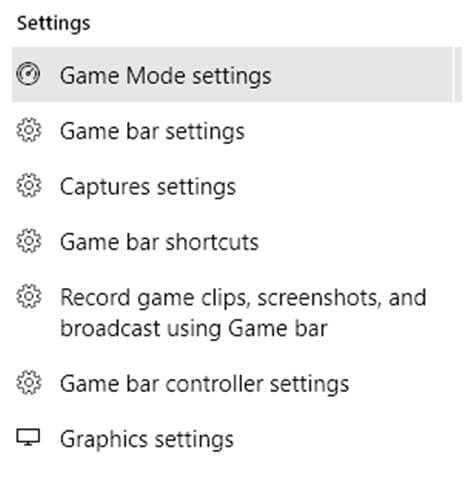
Windows 10 Home komplektācijā nav iekļauts pilns biroja komplekts. Tomēr varat izmantot Office 365 izmēģinājuma versiju, kas paredzēta jauniem lietotājiem. Office 365 piedāvā mākoņdarba risinājumus, kas ļauj strādāt no jebkuras attālas ierīces. Ja meklējat kaut ko pastāvīgāku darbam, jums vajadzētu iegādāties Microsoft Office. Operētājsistēmai Windows 10 Home ir pieejams arī virtuālās darbvirsmas atbalsts. Izmantojot šo funkciju, varat izveidot virtuālu darbvirsmu un baudīt neierobežotu darbvirsmas vietu!
Cortana ir Microsoft digitālais palīgs, kas var palīdzēt efektīvi darbināt sistēmu Windows, izmantojot balss komandas. Tas ļauj automatizēt vienkāršus uzdevumus, piemēram, iestatīt atgādinājumu un veikt daudzas citas sarežģītas darbības, piemēram, jautāt par laikapstākļiem un ziņām. Jūs pat varat pārvaldīt savu Google kalendāru, izmantojot Cortana. Šī funkcija ļauj iegūt dažas no Alexa vai Siri priekšrocībām, taču tā ir saistīta ar jūsu Windows 10 datoru.
Microsoft komanda arī regulāri izlaiž Windows atjauninājumus. Viņu pēdējais nozīmīgais atjauninājums bija 2018. gada oktobra atjauninājums, kurā viņi ieviesa jaunas funkcijas, piemēram, lietotni “Jūsu tālrunis”, starpliktuves vēsturi, sinhronizāciju, failu pārlūku, tumšo motīvu, taustiņu Swift, meklēšanas priekšskatījumus izvēlnē Sākt, jaunu ekrānuzņēmumu utilītu, HDR atbalstu. , un daudz vairāk.
Windows 10 Home piedāvā vairāk nekā pietiekami mājas lietotājam, kurš vēlas izmantot datoru pamata uzdevumiem, multividei un spēlēm. Windows 10 Home cena svārstās no 79 līdz 150 USD atkarībā no jūsu izvēlētās versijas. To ir viegli instalēt, un tas tiek regulāri atjaunināts visu gadu.
Uzziniet, kā efektīvi atjaunināt un atinstalēt draiverus operētājsistēmā Windows 10, lai nodrošinātu ierīču optimālu darbību.
Operētājsistēmā Windows 10 atmiņas noplūde rodas, ja jūsu izmantotā lietotne neatgrieza resursus jūsu sistēmā, kad esat pabeidzis lietot šo programmu. Ja tas notiek, datorā nevar strādāt ar citiem uzdevumiem, jo datoram nav pietiekami daudz RAM, ar ko strādāt.
Kad mēs runājam par mākoni, mēs runājam par uzglabāšanas sistēmu, kas saglabā datus un nodrošina tiem piekļuvi internetā. Pēdējos gados tādas kā Google disks, Dropbox, iCloud un citas līdzīgas ērtas datu glabāšanas iespējas ir pārliecinājušas lietotājus par mākoņservera priekšrocībām.
Ja nesen instalējāt vai atjauninājāt sistēmu Windows 10, var rasties dažas WiFi problēmas. Mēs esam šeit, lai palīdzētu.
Ja izmantojat operētājsistēmu Windows 10 un Microsoft jauno Edge pārlūkprogrammu, jums varētu rasties jautājums, kā izslēgt Adobe Flash. Pēc noklusējuma Microsoft Edge ir iebūvēts Adobe Flash atbalsts, tāpēc tas būtībā ir iespējots visu laiku.
Neatkarīgi no tā, vai plānojat jaunināt savu Windows XP, Vista, 7 vai 8 ierīci uz Windows 10 vai iegādāties jaunu datoru ar iepriekš instalētu operētājsistēmu Windows 10, varat izmantot Windows ērto pārsūtīšanu, lai kopētu visus savus failus un iestatījumus no vecās ierīces vai vecās versijas. Šajā rakstā ir aprakstītas Windows ērtās pārsūtīšanas konfigurēšanas darbības.
Tas ir banāli, bet patiesi. Dzīves sīkumi var sagādāt mums milzīgu prieku: bērna pirmie soļi, lieliski pagatavots steiks vai svaiga, skaista attēla skats kā datora darbvirsmas fons.
Kopš Apple “aizņēmās” grafiskā interfeisa koncepciju no Xerox un arī Microsoft to pēc kārtas “aizņēma”, peles rādītājs ir bijusi galvenā daļa, kā mēs mijiedarbojamies ar saviem datoriem. Tāpēc iedomājieties šoku, ko rada datora palaišana, atklājot, ka peles kursora nav.
Ja vēlaties noņemt Microsoft Edge no sava Windows 10 datora, izlasiet šo. Kopumā nav ieteicams pilnībā atspējot Edge — tas var izraisīt neparedzētas problēmas ar operētājsistēmu.
Noklikšķinot uz pogas Sākt operētājsistēmā Windows 10, saskarne ir sadalīta trīs atsevišķās sadaļās: mazās pogas kreisajā pusē, programmu un programmu saraksts vidū un statiskās vai dinamiskās flīzes labajā pusē. -rokas puse. Varat pielāgot dažas lietas par izvēlnes Sākt izskatu un darbību, tostarp mapju vai saišu sarakstu, kas parādās šajā kreisajā izvēlnē.
Kā jau minēju rakstā, kurā salīdzina Windows 7 ar Windows 10, uzdevumu pārvaldnieks ir pilnībā pārveidots. Tagad to ir daudz vienkāršāk izmantot pēc noklusējuma, taču, ja patiešām vēlaties iegūt visu informāciju tāpat kā iepriekš, jūs joprojām varat to iegūt.
Gandrīz visās jaunajās Windows versijās ir daudz komponentu, kas ir ņemti no iepriekšējām OS versijām. Lielāko daļu laika tā ir labāka vecās programmatūras versija.
Mūsdienu operētājsistēmas izmanto vairāk resursu nekā jebkad agrāk. Parasti tā nav problēma, jo tādas platformas kā Windows, macOS un lielākā daļa Linux izplatījumu ir optimizētas mūsdienu datoru aparatūrai.
Ja jūsu mājās vai darba vietā ir datoru tīkls, viena no lietām, kas jums jākontrolē, ir tas, kuri lietotāji vai lietotnes var mainīt lietas šajā sistēmā. Viens no veidiem, kā novērst nesankcionētas izmaiņas, ir viena persona tīkla administratoram.
Ja lietojat sistēmu Windows 10 un neesat sācis lietot Cortana, iespējams, vēlaties to izmēģināt. Tā pamatā ir Microsoft Siri un Google Assistant versija, taču tā ir integrēta tieši sistēmā Windows.
Ja ekrānā parādās rakstzīmes sekundes pēc to nospiešanas uz tastatūras, tas var palēnināt darbību un samazināt jūsu produktivitāti. Daudzu faktoru dēļ rakstīšana Windows ierīcēs nav sinhronizēta.
Kā sistēma Windows zina, kuru lietotni vai programmu izmantot, lai datorā atvērtu visu veidu failus. Tas ir saistīts ar failu asociācijām.
Ja vēlaties izveidot jaunu dokumentu ar izcilu tekstu, iespējams, vēlēsities padomāt par jauna fonta instalēšanu. Tos var atrast tiešsaistē bez maksas, kā daļu no fontu komplekta vai iegādāties.
Windows starpliktuve ir ērts līdzeklis, kas pastāv jau gadiem ilgi. Tas ļauj kopēt līdz 25 vienumiem, tostarp tekstu, datus vai grafiku, un ielīmēt tos dokumentā vai piespraust vienumus, kurus izmantojat regulāri.
Operētājsistēmā Windows 10 Windows ugunsmūris nav īpaši mainījies kopš Vista. Kopumā tas ir gandrīz vienāds.
Izpētiet dažus no labākajiem iPad 10. paaudzes futrāļiem dažādos cenu diapazonos un lietojiet tos kopā ar labākajām funkcijām, kas jums nepieciešamas.
Gmail vienmēr ir bijusi mūsu iecienītākā e-pasta vieta. Tātad, šeit ir 9 noderīgi Gmail paplašinājumi, lai palielinātu jūsu produktivitāti un padarītu Gmail lietošanu jautrāku nekā jebkad agrāk!
Vai esat gatavs šai Pasaules veselības dienai? Mums ir daži padomi, kā uzlabot savu veselību, izmantojot tālruni. Lasiet un uzziniet vairāk par svarīgākajām lietotnēm, kuras lejupielādēt labākai veselībai.
No mūsu viedajām mājas ierīcēm līdz mobilajām lietotnēm neatkarīgi no tā, kur mēs iejaucamies, AI burtiski ir mums visapkārt. Šeit ir īss saraksts ar jaunākajām mākslīgā intelekta lietotnēm, kas ir populāras digitālajā telpā un kurām noteikti ir jābūt savā viedtālrunī.
Dubulti tēriņi nozīmē naudas vai kriptovalūtas iztērēšanu divreiz. Šajā rakstā jūs uzzināsit vairāk par dubultajiem tēriņiem.
Microsoft akcijas tagad ir sasniegušas jaunu rekordu pēc tam, kad viņi ir paziņojuši par Office 365 cenu kāpumu. Izlasiet šo rakstu, lai uzzinātu vairāk.
Šajā rakstā jūs atradīsiet 6 vienkāršas darbības, kas jāievēro, ja vēlaties sākt nelielu poligrāfijas uzņēmumu. Apskatiet šo rakstu tūlīt.
Ja jūsu uzņēmuma vietne neizskatās reprezentabla, jūs automātiski zaudējat uzticamību. Uzziniet, kā vietnes dizains ietekmē jūsu biznesa panākumus.
Mēs esam pieraduši meklēt zīmes, neatkarīgi no tā, vai tās ir ielu zīmes vai norādes uzņēmumiem. Uzziniet, kā laba veikala izkārtne var palielināt gājēju plūsmu.
Mēs visi zinām, ka VR maina mūsu skatījumu uz dzīvi. Kā virtuālā realitāte mainīs tirdzniecību profesionāļiem un visiem pārējiem.




























